- LinkedIn neielādēšanu pārlūkā Chrome var izraisīt novecojusi Chrome pārlūkprogramma.
- Chrome tiek uzskatīts par labāko LinkedIn pārlūkprogrammu vispārējās veiktspējas ziņā.
- Lai gan tas nav ieteicams, pārlūkprogrammas datu dzēšana var palīdzēt novērst problēmu.

- Vienkārša migrēšana: izmantojiet Opera palīgu, lai pārsūtītu izejošos datus, piemēram, grāmatzīmes, paroles utt.
- Optimizējiet resursu izmantošanu: jūsu RAM atmiņa tiek izmantota efektīvāk nekā Chrome
- Uzlabota privātums: integrēts bezmaksas un neierobežots VPN
- Nav reklāmu: iebūvētais reklāmu bloķētājs paātrina lapu ielādi un aizsargā pret datu ieguvi
- Lejupielādēt Opera
Tas var būt diezgan nomākts, ja jūsu LinkedIn netiek ielādēts, īpaši Chrome lietotājiem. Tā kā hroms ir viena no ātrākajām un efektīvākajām pārlūkprogrammām.
Bieži vien šī problēma izpaužas kā LinkedIn iestrēdzis, ielādējot ekrānu. Tas var ilgt mūžīgi, ja tas netiek risināts.
Šo problēmu var izraisīt daudzi faktori, kas nav saistīti ar lietotājiem. Tādējādi šajā rakstā tiks sniegtas labākās problēmu novēršanas iespējas, kā novērst LinkedIn neielādēšanu pārlūkā Chrome.
Kāpēc LinkedIn netiek ielādēts pārlūkā Chrome?
Kā minēts iepriekš, šo problēmu var izraisīt daudzi iemesli, un daži no tiem ir:
- Servera problēmas: Dažreiz uzņēmums var nolemt atjaunināt vietni vai labot tajā noteiktas lietas. Šādā situācijā serveri nedarbosies un vietne nebūs sasniedzama.
- Interneta savienojuma problēmas: ja jūsu interneta savienojums ir nestabils, pastāv liela iespēja, ka vietne nebūs pieejama.
- Nesaderīgas problēmas: Vēl viens šīs problēmas cēlonis var būt novecojušas pārlūkprogrammas. Tā kā LinkedIn tiek pastāvīgi atjaunināts, tam var efektīvi piekļūt tikai jaunākās pārlūkprogrammas.
- Pārlūka paplašinājumi var neļaut jums piekļūt LinkedIn. Jo īpaši, ja izmantojat privātuma aizsardzības Chrome paplašinājumus.
Kura pārlūkprogramma ir vislabākā LinkedIn?
Vietne atbalsta Edge, Firefox un Safari. Tomēr pārlūks Chrome tiek uzskatīts par labāko LinkedIn iespēju.
Vispārējās veiktspējas, ātruma, optimizācijas un drošības ziņā pārlūks Chrome ir vislabākais.
Kā labot LinkedIn, ja tas netiek ielādēts pārlūkā Chrome?
1. Notīriet pārlūkprogrammas kešatmiņu un datus
- Palaidiet pārlūkprogrammu Chrome, noklikšķiniet uz Izvēlne ikonu, un atlasiet Vēsture.

- Klikšķiniet uz Dzēst pārlūkošanas datus.
- Atzīmējiet izvēles rūtiņu pārlūkošanas vēsture, Sīkfaili un vietņu dati, un Kešatmiņā saglabātie attēli un faili.

- Klikšķis Izdzēst datus un apstipriniet to.
Notīrot tos, visi bojātie faili un sīkfaili tiks noņemti, un jūsu pārlūkprogrammai vajadzētu piekļūt LinkedIn.
2. Atspējot pārlūkprogrammas paplašinājumus
- Palaidiet Google Chrome un noklikšķiniet uz pagarinājumu ikonu.

- Izvēlieties Pārvaldīt paplašinājumus.

- Izslēdziet zilas ikonas blakus paplašinājumiem.

Tā kā hroma paplašinājumi var izraisīt LinkedIn neielādes kļūdu, tos atspējojot, tas ir jānovērš.
3. Atjauniniet savu Chrome
- Palaidiet pārlūku Chrome, noklikšķiniet uz Izvēlne ikonu un izvēlieties Iestatījumi.
- Atrodiet Par Chrome kreisajā rūtī un izvērsiet to.

- Ja būs atjauninājums, pārlūks Chrome automātiski atjaunināsies.
Lai gan LinkedIn atbalsta iepriekšējos lielākos Chrome atjauninājumus, ir vērts izmēģināt jaunāko versiju.
Varat arī pārslēgties uz vadu savienojumu, lai nodrošinātu stabilu interneta savienojumu, ja viss neizdodas.
Varat arī izmēģināt citu pārlūkprogrammu. Ja LinkedIn netiek ielādēts pārlūkā Chrome, varat izmēģināt citas atbalstītas pārlūkprogrammas.
LinkedIn atbalsta Firefox, Microsoft Edge un Safari. Tātad, varat pārbaudīt jebkuru, lai noskaidrotu, vai tā ir vispārēja problēma.
Varat apskatīt mūsu ceļvedi, lai atrisinātu Radās kļūda LinkedIn kļūdas īsā laikā. Arī mūsu ceļvedis labojot LinkedIn nezināmos saimniekdatorus varētu jūs interesēt.
Paziņojiet mums, kurš risinājums jums bija piemērots, tālāk esošajā komentāru apgabalā.
 Vai joprojām ir problēmas?Labojiet tos, izmantojot šo rīku:
Vai joprojām ir problēmas?Labojiet tos, izmantojot šo rīku:
- Lejupielādējiet šo datora labošanas rīku vietnē TrustPilot.com novērtēts kā lieliski (lejupielāde sākas šajā lapā).
- Klikšķis Sākt skenēšanu lai atrastu Windows problēmas, kas varētu izraisīt datora problēmas.
- Klikšķis Remontēt visu lai novērstu problēmas ar patentētajām tehnoloģijām (Ekskluzīva atlaide mūsu lasītājiem).
Restoro ir lejupielādējis 0 lasītāji šomēnes.

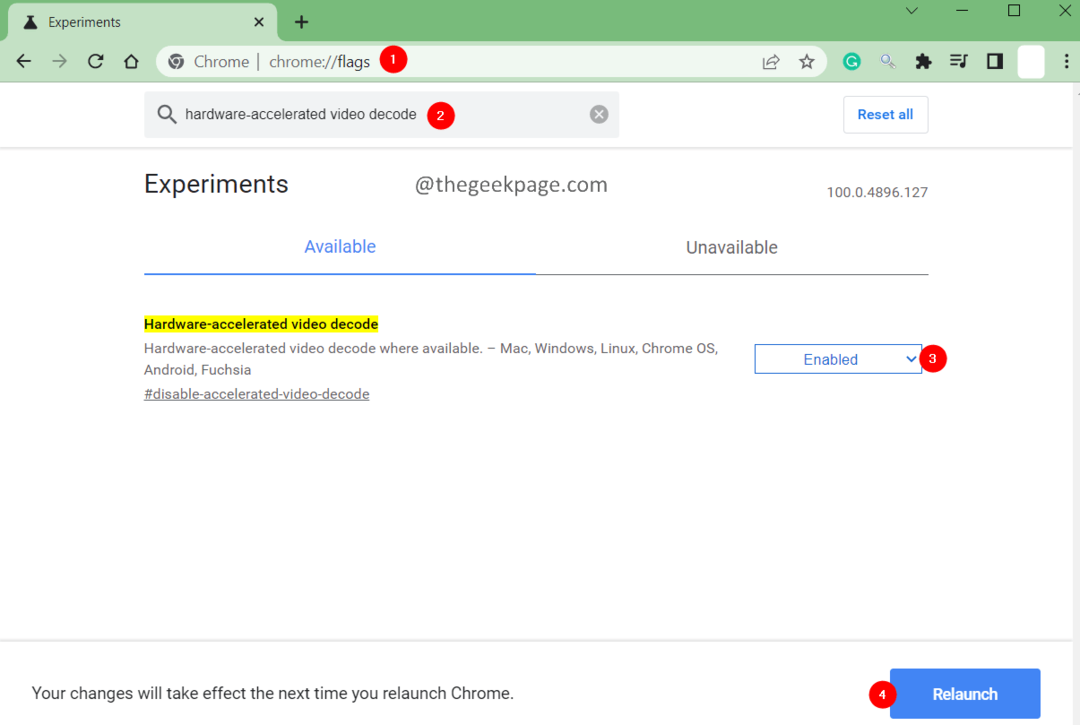
![Nevar pieteikties vai atiestatīt paroli Discord pārlūkprogrammā [Atrisināts]](/f/bf3128b11ea1a074e678958ccc22bd19.png?width=300&height=460)